こちらでは Vivaldi のアップデートでタブの名前を変更することが可能になったのでご紹介したいと思います、今までもタブグループやワークステーションの名前を変更することは出来ていたんです、ただタブの名前は Vivaldi だけでなく Chrome や Edge でも出来なかったんですよね、しかし Vivaldi のアップデートでこのタブの名前を変更する機能が実装されました、例えば「YouTube の複数のライブ配信を同時に視聴する便利な方法」でご紹介したようにタブを分割して表示したとしますよね、このような時にタブ名を一目で分かる名前に変更しておけば、タブバーから目的のタブをすぐに見つけることが出出来ると思いませんか?、ちなみにタブ名前は簡単に元に戻すことも出来ます、今回はタブの名前を変更する方法と元の名前に戻す方法を確認してみましょう、もし今回ご紹介する方法を試してみてもタブの名前が変更できない場合は、Vivaldi のバージョンが 6.9 以降にアップデートされているかを確認してください、一番簡単な方法は左上の「V」ボタンもしくはメニューバーから「ヘルプ」をクリックして、ヘルプメニューから「アップデートを確認」をクリックすることですね。
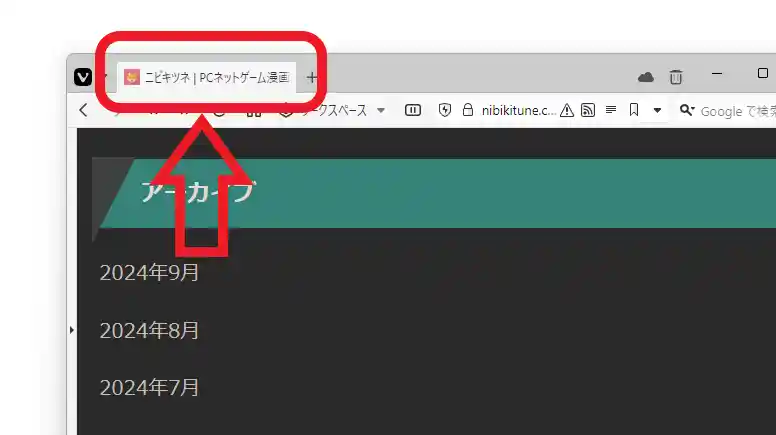
では Vivaldi で適当にタブを開いてタブの名前を変更してみたいと思います、通常はこのように開いているウェブページのタイトルが表示されていますよね、試しに上の画像のタブの名前を変更してみましょう。
タブの名前を変更する
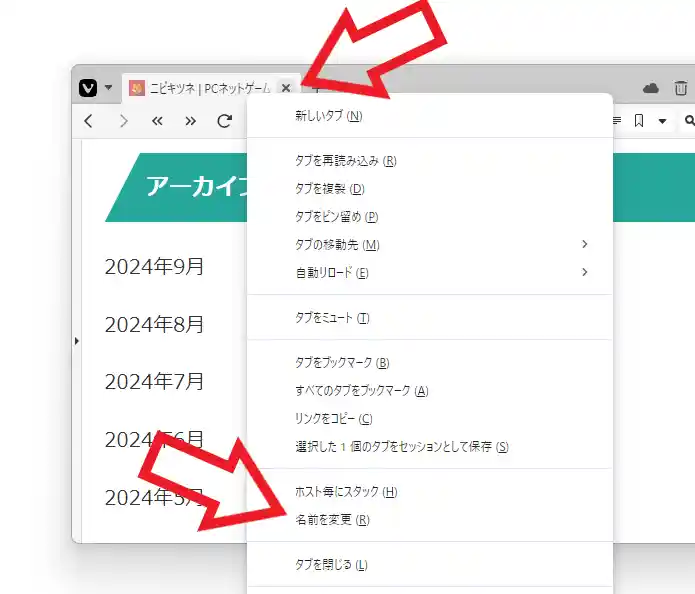
まずは名前を変更したいタブを右クリックしてください、上の画像のようにメニューが開きますので「名前を変更」をクリックします、もしくはタブの名前の部分にカーソルを合わせてダブルクリックですね。
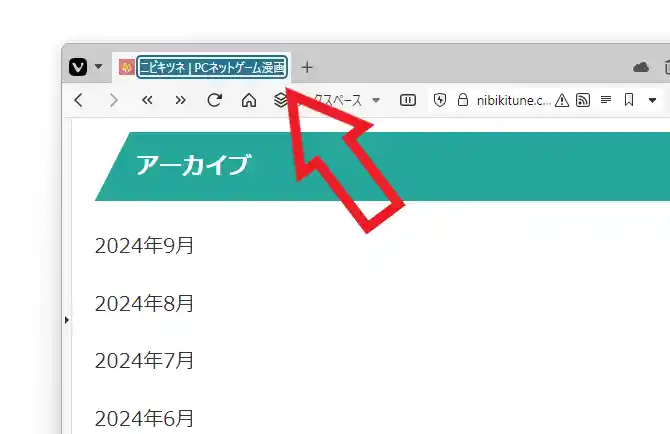
するとタブの名前の箇所が上の画像のような感じになります、これで名前を変更する準備は完了です。
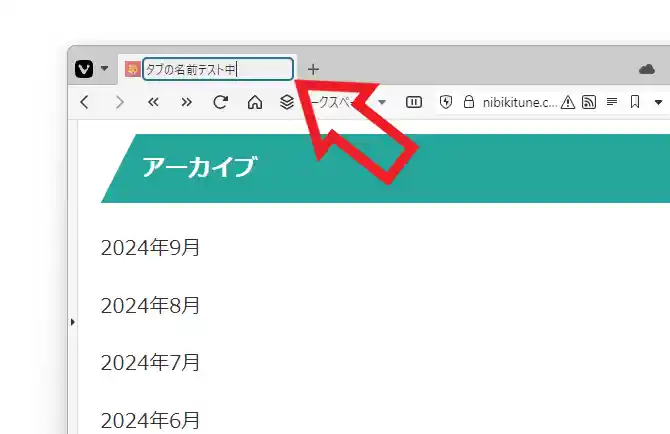
あとはキーボードで新しいタブの名前を入力しましょう、今回は例として「タブの名前テスト中」にしてみました、入力できたらキーボードの「エンター」キーを入力してください。
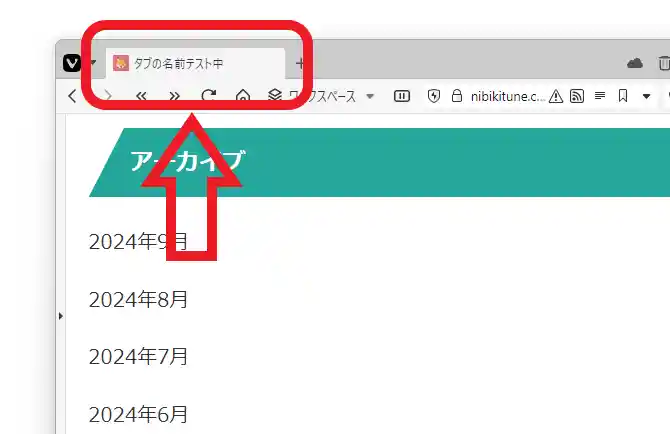
これでタブの名前の変更は完了ですね、ちなみにタブを閉じなければ変更したタブ名は維持されるみたいで、「起動時に開くページ」を「最後のセッション」に設定していると、一度ブラウザを再起動してもタブの名前は変更後のままの状態でした。
タブ名を元の名前に戻す
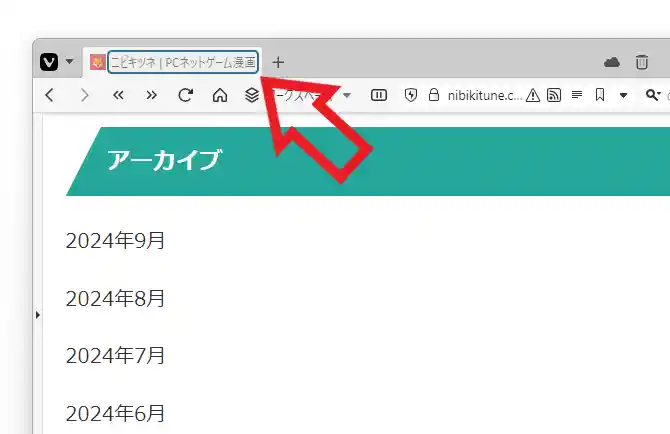
では最後にタブの名前を元に戻す方法を確認してみましょう、まずはタブ名をダブルクリックするか右クリックしてメニューから「名前を変更」をクリックしてください、タブの名前を入力出来る状態になったらキーボードの「バックスペース」キーでタブの名前を一度削除します、すると上の画像のように元のタブ名がうっすらと表示されますのでこの状態でキーボードの「エンター」キーを入力してみましょう、これで変更前の元のタブ名に戻ります。

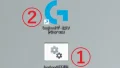
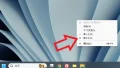
コメント